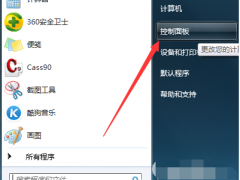win7怎么添加日历到桌面 win7系统日历如何显示农历
教程之家
Win7
在我们使用电脑的时候,偶尔也会在电脑上查看的日期时间,很多用户为了方便查看日历,都会会在桌面上添加日历,这样查看节假日就非常方便了,至于win7系统怎么添加日历到桌面?步骤很简单,下面小编为大家带来win7添加日历到桌面的步骤教程,想添加日历的朋友可以查看下面的教程学习下步骤。
win7添加日历到桌面的步骤
1、win7系统电脑开机之后,点击桌面左下角的”开始“菜单图标,然后选择”控制面板“。
2、在打开的页面中选择“时钟、语言和区域”。
3、然后点击“日期和时间”下方的“向桌面添加时钟和工具”。
4、接着在打开的窗口中我们双击“日历”就可以了。
5、然后回到桌面就能看到win7系统电脑桌面上有日历显示了。
相关知识阅读:win7系统日历如何显示农历
1、首先我们下载【Microsoft Chinese date&time】该软件是微软公司给中国用户制作的农历显示程序 这个小软件是微软公司给中国用户制作的;
2、安装完成后可以在任务栏点击该软件,点击后便会弹出Microsoft Chinese date&time对话框。
3、在界面的左下方有一个日历,我们选择中国日历就出现中国的农历了,选择公历那就是阳历。
以上便是‘win7怎么添加日历到桌面 win7系统日历如何显示农历’的全部内容了,希望可以为大家带来帮助,如果你还想了解更多关于win7系统的使用技巧,可以进入教程之家网了解一下。


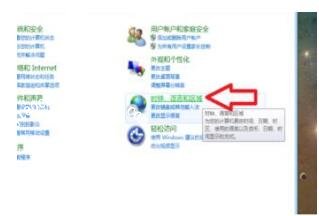

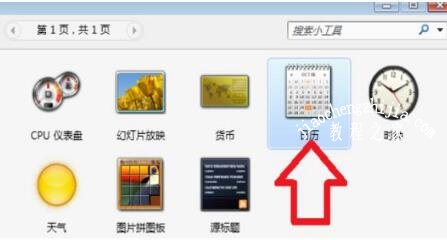
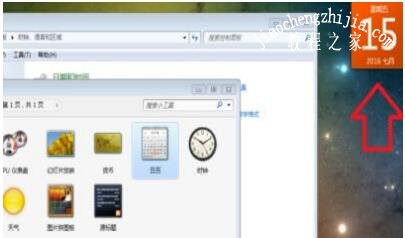
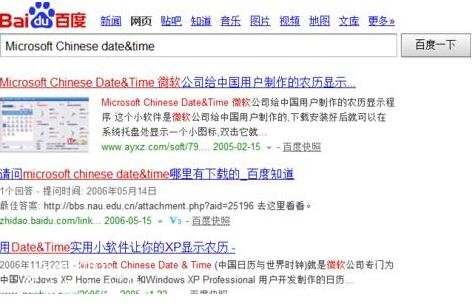
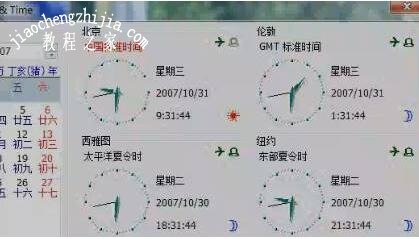

![笔记本安装win7系统步骤[多图]](https://img.jiaochengzhijia.com/uploadfile/2023/0330/20230330024507811.png@crop@160x90.png)
![如何给电脑重装系统win7[多图]](https://img.jiaochengzhijia.com/uploadfile/2023/0329/20230329223506146.png@crop@160x90.png)

![u盘安装win7系统教程图解[多图]](https://img.jiaochengzhijia.com/uploadfile/2023/0322/20230322061558376.png@crop@160x90.png)
![win7在线重装系统教程[多图]](https://img.jiaochengzhijia.com/uploadfile/2023/0322/20230322010628891.png@crop@160x90.png)
![小白怎样重装系统win7[多图]](https://img.jiaochengzhijia.com/uploadfile/2022/0922/20220922024558917.png@crop@240x180.png)
![简单的redmi16笔记本安装win7教程[多图]](https://img.jiaochengzhijia.com/uploadfile/2022/0327/20220327005814580.png@crop@240x180.png)